Behöver du verkligen en pekskärm på din Windows-dator?

Tänk på snipning och skärmfläckar var en lyx som endast var begränsad till din smartphone eller surfplatta? Tänk på igen, för i dag är det nästan omöjligt att hitta en konsumentbibliotek eller allt-i-ett-skrivbord som inte har möjlighet att lägga till en pekskärm på din slutliga byggnad.
Men kostar det extra?
I den här artikeln kommer vi att bryta ner de viktigaste fördelarna och nackdelarna du kan förvänta dig när du diskuterar om du ska lägga till en pekskärm till din bärbara dator eller skrivbord och ge dig all information du behöver för att fatta ett välgrundat beslut om huruvida tekniken är rätt för dig.
En stor hit för batterilivslängd
En av de första och mest anmärkningsvärda nackdelarna med pekskärms-PC och bärbara datorer är det, även om du inte använder beröringsfunktionerna 100% av tiden kommer enheten fortfarande att dra ner en betydande extra kraft från batteriet för att stödja den kapacitiva skärmen.

I en omfattning av tester som drivs av amatörer och professionella, har batteritiden på bärbara datorer en 25 % förlust om du lägger till en pekskärm i mixen, om funktionen är aktiv eller inte. Bara genom att utforma vad som krävs för att göra ett pekskärmsarbete, måste extra juice laddas genom glaset ovanpå LCD-skärmen, vilket är mindre energi som är tillgängligt för att batteriet ska hålla ut för andra uppgifter.
Detta kan vara en avtalsbrytare för väghållare som behöver sina enheter att hålla så länge som mänskligt möjligt mellan avgifter, för att de inte ska vara kedjade i ett trångt hörn medan de väntar på ett flyg på flygplatsen.
Stark Landscape of Programvara och applikationer
Om det är en bärbar dator eller en allt-i-ett, antalet applikationer i Windows Store eller i resten av Windows-katalogen, som konstruerades från grunden till nationellt, utnyttjas av kontroller är ganska mycket smal till ingen.
För att vara tydlig bör detta inte förväxlas med applikationer som kan utnyttja en pekskärm. Eftersom Windows-datorer som kör allt från XP och över efterbildar pekskommandon som en muspekare, kan alla program som du kan använda med en mus också tekniskt anpassas för att röra.
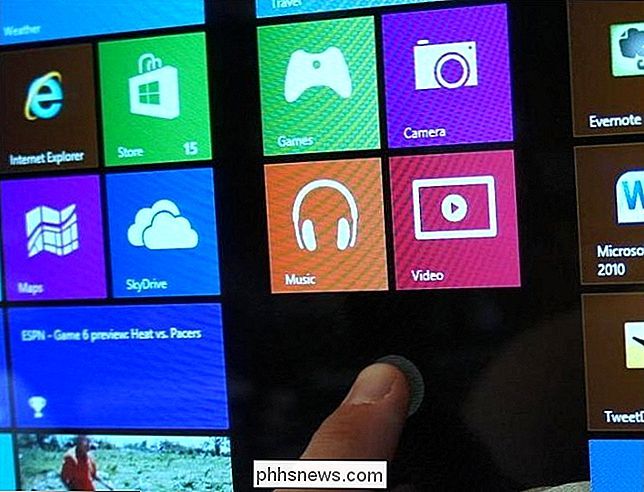
Det som vi hänvisar till här är program som gjordes specifikt med beröringskontroller i åtanke, och på den förtjänsten ensam; Plockningarna är få och långt mellan.
Visst, det finns ett par spel i Windows Store som spelar mycket lättare med pekfingeren än de gör en mus, men de är lätt mer undantag än de är regeln.
RELATERADE: Vad du behöver veta om att köpa Touch-Enabled Windows 8.1-datorer
Den enda mindre fördelen att erkänna i denna avdelning är att för barn är utbildningsspel på en allt-i-ett en slamdunk . Om du någonsin sett en pjokk plocka upp en iPad vet du hur mycket enklare det är för dem att bearbeta en bit av information genom att peka, knacka på och aktivt interagera med det än någonting som en tangentbord eller muskombination kanske skulle kunna tillhandahålla.

Om du är intresserad av en allt-i-ett uteslutande för att dra nytta av de dussin eller så tillgängliga utbildnings titlarna i Windows Store, kan en pekskärm vara en värdig investering. Men vad sägs om för daglig användning?
Allmänt Verktyg
Sammanfattningsvis kommer du att bli svårt att hitta en applikation som är kategoriskt lättare eller bättre att använda med hjälp av en pekskärm.
Om du gör mycket arbete i Adobe Photoshop, precisionen hos en Wacom-tablett kan inte matchas av även de mest exakta pekskärmarna på marknaden. Windows 8 har fortfarande Metro-kakel-systemet, men det är sällsynt att du ser att många användare väljer den stora, cartoony startskärmen över det klassiska skrivbordet om de får val mellan de två.

Inte bara det, men Microsoft verkar har lärt sig av de misstag som gjorts med Metro och kommer snart att skjuta upp kakelytan till sidan för den kommande versionen av Windows 10. I detta avseende kan pekskärmar på datorer vara meningsfulla i några månader, men så snart som 10 droppar, förvänta sig att företaget ska gå tillbaka till sina mousey-rötter och lämna resten av pekskärmsanvändarna i dammet.
RELATERAT: Inte alla Tablet-styler är lika: Kapacitiva, Wacom och Bluetooth Explained
Titta, även jag (en välkänd cynic) kan erkänna att surfar på nätet, sveper igenom bilder eller spelar "Cut the Rope "Kan vara lite enklare med en pekskärm, men är dessa få valda applikationer av tekniken verkligen värda det extra priset?
Allt kommer ner till kostnad
Tyvärr är faktumet att oavsett var du ser ut , vem du köper från, eller vem har den bästa affären i staden; pekskärms-PC-skivor och bärbara datorer kostar alltid mer än en version med standardvisning, helt stopp.
Eftersom de material som används för att göra kapacitiva pekskärmskärmar kostar mer än vanliga LCD-byggstenar, oavsett om det är en bärbar dator, en skrivbordsskärm eller en allt-i-ett, kan du i allmänhet förvänta dig att betala någonstans mellan $ 50 till $ 150 extra än vad du normalt skulle vilja ut för privilegiet att kunna smycka upp din egen skärm.
Om det här är ett pris är du villig att bära för bekvämligheten av att avstå en mus, då kanske en pekskärm passar dig. Men annars är det svårt att motivera att spendera mer pengar på en skärm som du kan röra när de pengarna istället kan spenderas på extra funktioner som en bättre processor, mer RAM eller dubbelt så mycket intern lagring.
I slutändan kommer ner till hur mycket nytta du tror att du kanske kan hämta ur en pekskärmsenhet. I genomsnitt borde du förvänta dig att spendera mer pengar på en dator som kommer att förlora en betydande bråkdel av batteriets livslängd under en dag, ha ett begränsat antal applikationer som faktiskt är konstruerade för beröring och interagera med en skärm som kan " t replikera samma mängd precision som du skulle få ut av en Wacom / stylus perifer.
Realistiskt, om du verkligen vill ha en pekskärm som reser dig med dig vart du än går, kan tabletter som Microsoft Surface Pro 3 erbjuda en perfekt kompromiss mellan touch-funktioner, portabilitet och ett system som är speciellt gjord för att hålla i mer än sex timmar på en enda laddning.
När det gäller allt-i-ett-enheter och pekskärmar är det åtminstone för närvarande bara Det finns inte tillräckligt många applikationer eller mjukvarupaket på marknaden för att motivera så mycket extra som du kan spendera för att ställa upp en.
Bildkrediter: Flickr 1, 2, 3, Wikimedia 1, 2

Här är vad som är annorlunda om Windows 10 för Windows 8-användare
Windows 10 är inte bara en stor förändring för Windows 7-användare. Det har funnits några större förändringar i filosofin sedan Windows 8. Windows 10: s pekgränssnitt är nu väldigt annorlunda och mer integrerat med skrivbordet. Oavsett om du har använt Windows 8 på en stationär dator, på en surfplatta eller på en "Två-i-ett" -enhet, hittar du många förändringar.

Hur man öppnar och skapar zip-filer på en Android-enhet
Med alla de saker som smartphones och surfplattor kan göra nuförtiden och deras större kapacitet tenderar vi att lägga alla typer av filer på dem. Att kunna komprimera filer innan de överförs på och av enheten skulle göra det enklare. Vi visade tidigare hur du öppnar zip-filer på en iPhone eller iPad.



